이전 버전 문서 저장
Document Server 라이브러리에 저장된 이전 버전의 문서를 선택하고 Windows 폴더에 저장할 수 있습니다.
|
참고
|
|
여러 문서에 대해 [문서 버전 목록] 대화 상자를 표시할 수 없습니다.
버전 관리 기능을 사용할 수 없는 라이브러리에 있는 이전 버전의 문서는 저장할 수 없습니다.
|
1.
탐색 창에서 Document Server 라이브러리를 선택합니다.
Document Server 라이브러리의 항목은 파일 목록 보기 창에 표시됩니다.
|
참고
|
|
연결이 설정되지 않은 Document Server 라이브러리를 선택하는 경우 라이브러리를 연결해야 합니다. 연결에 대한 자세한 내용은 다음을 참조하십시오.
|
2.
파일 목록 보기 창에서 이전 버전으로 저장할 문서를 선택합니다.
3.
리본 메뉴에서  (문서 버전 목록)를 클릭합니다.
(문서 버전 목록)를 클릭합니다.
 (문서 버전 목록)를 클릭합니다.
(문서 버전 목록)를 클릭합니다. 또는 오른쪽 클릭 후 [문서 버전 목록]를 선택합니다.
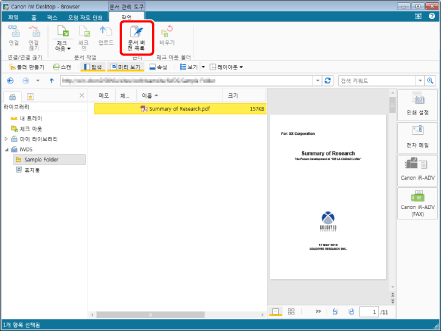
[문서 버전 목록] 대화 상자가 표시됩니다.
|
참고
|
|
또한 이 작업은 도구 모음의 도구 버튼들을 이용해 수행할 수도 있습니다. Desktop Browser의 도구 모음에 도구 버튼들이 표시되지 않는다면 아래의 방법에 따라 표시할 수 있습니다.
|
4.
저장할 버전을 선택하고 [내보내기]를 클릭합니다.
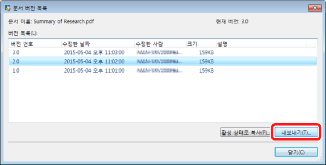
[폴더 찾아보기] 대화 상자가 표시됩니다.
5.
대상 폴더를 선택하고 [확인]을 클릭합니다.
Windows 폴더 폴더에 문서의 선택한 버전이 저장됩니다.
|
참고
|
|
[폴더 찾아보기] 대화 상자에서 [새 폴더 만들기]를 클릭하여 새 폴더를 만들고 저장 대상 위치로 지정할 수 있습니다.
|
6.
[닫기]을 클릭합니다.